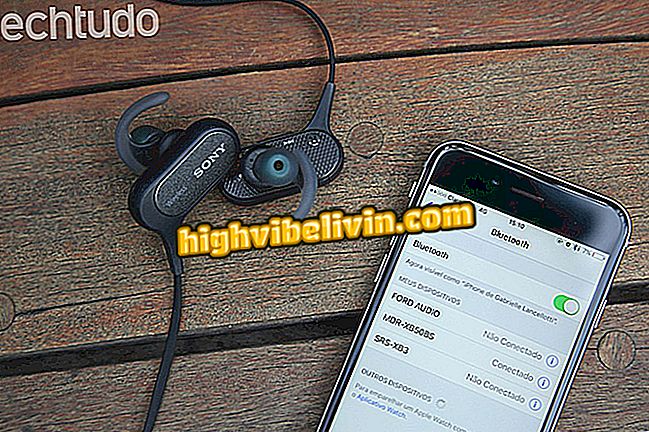WhatsAppのカスタムメッセージ:Snapseedを使用して画像を作成する方法
WhatsAppユーザーは、Snapseedアプリケーションを使用して、電話に保存されている画像に関するカスタムフレーズを作成できます。 iPhone(iOS)およびAndroidスマートフォン用の無料ダウンロードで入手可能なこのツールには、ユーザーが入力したフレーズを使用して編集できる、様式化されたフォントのいくつかのパターンがあります。
このコツは、パーティー用の素材を作成したり、友達や家族に歌詞やお祝いメッセージを追加するのに理想的です。 次のチュートリアルでは、Snapseedを使用して携帯電話の写真のメッセージをカスタマイズする方法について説明します。

チュートリアルでは、モバイル写真に定型化されたフレーズを追加してWhatsAppの友達と共有する方法を説明します
WhatsAppは2月に引用符のショートカットを獲得しました。 ハイライト集
ステップ1。お使いの携帯電話のSnapseedを開き、画面中央の「+」アイコンをタッチします。 次に、携帯電話の画像ビューで、編集したい写真をタッチします。

インポートするアクション携帯からスナップ写真を撮ります
ステップ2。 "ツール"オプションをタッチします。 画面に表示されるオプションで、「テキスト」に進みます。

Snapseedアプリのテキスト編集ツールを開くためのアクション
ステップ3。画面の下部に使用するフォントパターンを選択してください。 サンプルテキストを編集するには、画像に追加されたフレーズをダブルタップします。 次のメニューで、例文をもう一度タップします。

Snapseedアプリで画像に関するテキストを編集するためのアクション
ステップ4.カスタムテキストを書き、「OK」をタップします。 編集を終了するには、画面の右下隅にあるビザアイコンをタップします。

Snapseedアプリで画像テキストの編集を終了するためのオプション
ステップ5. [エクスポート]をタッチして、[共有]オプションを選択します。

Snapseedアプリで編集した画像を保存および共有するためのオプション
ステップ6. [WhatsApp]オプションをタッチし、次のウィンドウで画像を受け取る友達を選択します。 続行するには、[送信]をタッチしてください。

Snapseedで編集した画像をWhatsAppインターフェースにエクスポートするためのオプション
Snapseedを使ってカスタムフォントでフレーズを書きたいときはいつでもヒントを使用してください。

WhatsAppに定型文を投稿する方法
連絡先を追加せずにWhatsAppで誰かと話すにはどうすればいいですか? フォーラムで発見してください。